Роздрукуйте електронний лист у програмі Outlook
Якщо ви хочете, щоб електронна пошта була надрукована у паперовому вигляді або надсилала нотатки, роздрукуйте повідомлення в Outlook.
Виберіть відповідну вкладку залежно від поштової платформи, яку ви використовуєте. Якщо ви бажаєте надрукувати кілька листів одночасно, використовуйте класичний Outlook для Windows або Outlook для Mac.
- Вхід до Outlook в Інтернеті. Використовуйте свою адресу Microsoft 365 та пароль (ваше ім’я користувача та пароль GoDaddy тут не працюватимуть).
- Виберіть електронний лист, який потрібно надрукувати.
- У верхньому правому куті попереднього перегляду повідомлення виберіть
 Інші дії , а потім Друк . Відкриється попередній перегляд.
Інші дії , а потім Друк . Відкриється попередній перегляд. - (Додатково) Щоб переглянути настройки друку та внести будь-які потрібні зміни, виберіть Додаткові настройки . (Наприклад, змініть розмір або масштаб паперу.)
- Виберіть пункт Друк .
Зараз існує 2 версії Outlook для Windows: новий Outlook і класичний Outlook. Перш ніж переходити до наведених нижче дій, перевірте, яку версію ви використовуєте .
Новий Outlook
Якщо дії у цьому розділі не працюють, можливо, ви не використовуєте новий Outlook. Замість цього виконайте дії, наведені в розділі Classic Outlook .
Після активації ви можете додавати додаткові тарифні плани електронної пошти, наприклад «Основи електронної пошти», «Електронна пошта плюс» або «Онлайн-бізнес».
- Відкрийте Outlook
- Виберіть електронний лист, який потрібно надрукувати.
- Виберіть
 Друк . Відкриється попередній перегляд.
Друк . Відкриється попередній перегляд. - Якщо опція друку не відображається, у правому верхньому куті електронного листа виберіть
 Інші дії , а потім Друк .
Інші дії , а потім Друк . - (Додатково) Щоб переглянути настройки друку та внести потрібні зміни, виберіть Додаткові настройки . (Наприклад, змініть розмір або масштаб паперу.)
- Виберіть пункт Друк .
Класичний Outlook
Якщо дії у цьому розділі не працюють, можливо, ви не використовуєте класичний Outlook. Замість цього виконайте дії, наведені в розділі Новий Outlook .
- Відкрийте Outlook.
- Виберіть електронний лист, який потрібно надрукувати.
- Щоб надрукувати кілька повідомлень, натисніть і утримуйте клавішу Ctrl , а потім виберіть електронні листи, які потрібно надрукувати.
- Виберіть Файл , а потім Друк . Відкриється попередній перегляд.
- Якщо ви вибрали кілька листів, які бажаєте переглянути, виберіть
 Попередній перегляд .
Попередній перегляд .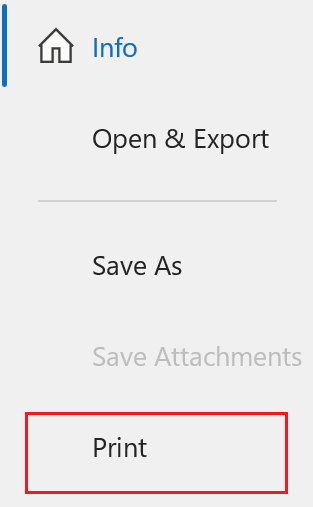
- (Додатково) Щоб переглянути параметри друку та внести потрібні зміни, виберіть Параметри друку , а потім Настройка сторінки . (Наприклад, змініть формат або орієнтацію паперу.)
- Виберіть пункт Друк .
- Відкрийте Outlook.
- Виберіть електронний лист, який потрібно надрукувати.
- Щоб надрукувати кілька повідомлень, натисніть і утримуйте Cmd , а потім виберіть електронні листи, які потрібно надрукувати.
- Виберіть Файл , а потім - Друк . Відкриється нове вікно.
- (Необов’язково) Перевірте настройки друку та внесіть будь-які необхідні зміни. (Наприклад, змініть формат паперу.)
- Виберіть пункт Друк .
Пов’язані дії
- Дізнайтеся, як перейти на новий Outlook для Windows від Microsoft.
- Щоб отримати доступ до Outlook в Інтернеті, увійдіть до свого облікового запису Microsoft 365 .